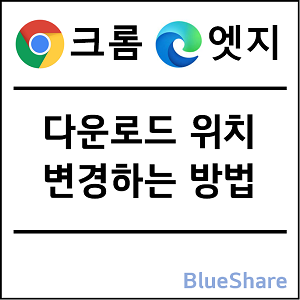크롬, 엣지, 웨일: 사이트별 알림 설정 및 관리하는 방법
웹 브라우저는 웹 사이트로부터 알림을 받는 기능을 제공합니다. 알림을 받는 것은 매우 편리할 수 있지만 때로는 알림이 과도하게 느껴질 수 있고 불편함을 줄 수 있습니다. 이 글에서는 크롬, 엣지, 웨일 브라우저에서 사이트별 알림 설정 및 관리하는 방법에 대해서 알아보겠습니다.
1. 크롬 브라우저에서 사이트별 알림 설정 및 관리하기
1. [더 보기] → [설정] 메뉴를 선택합니다.
2. “설정” 메뉴 중에서 [개인 정보 보호 및 보안] 메뉴를 선택합니다.
3. “개인 정보 보호 및 보안” 항목 중에서 [사이트 설정] 항목을 선택합니다.
4. “사이트 설정” 항목 중에서 [알림] 옵션을 선택합니다.
5. “기본 동작” 옵션을 선택합니다.
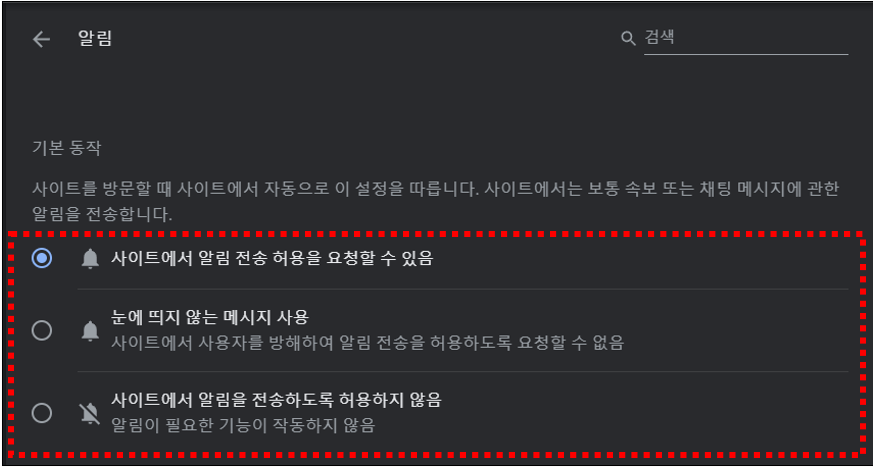
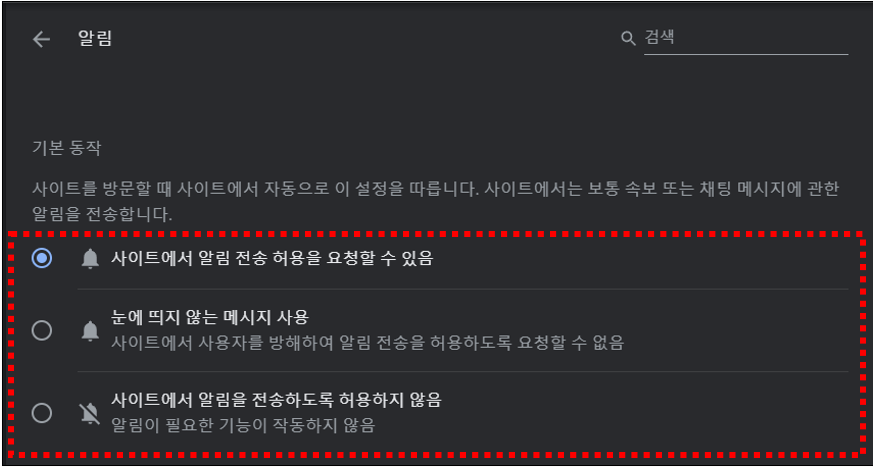
- 사이트에서 알림 전송 허용을 요청할 수 있음 – 이 설정을 선택하면 웹 사이트는 사용자에게 알림을 보내기 위해 요청을 보낼 수 있습니다. 이 경우 알림을 받을지 여부를 선택할 수 있습니다. 이 옵션은 사용자에게 최대한의 제어력을 제공합니다.
- 눈에 띄지 않는 메시지 사용 – 이 설정은 사이트의 알림 요청을 덜 방해 받고 싶을 때 사용하실 수 있습니다. 알림이 덜 눈에 띄게 설정되며 웹 사이트에서 자주 알림 요청을 받을 경우에 적합한 옵션입니다.
- 사이트에서 알림을 전송하도록 허용하지 않음 – 이 설정은 웹 사이트로부터 알림을 전혀 받고 싶지 않은 경우를 위한 옵션입니다. 이 설정을 선택하면 웹 사이트는 알림 요청도 전송할 수 없습니다. 이 경우 중요한 알림을 놓칠 수도 있지만 원치 않는 알림으로부터 완전히 벗어날 수 있습니다.
6. 알림을 허용하거나 차단할 웹 사이트를 추가하거나 제거합니다.
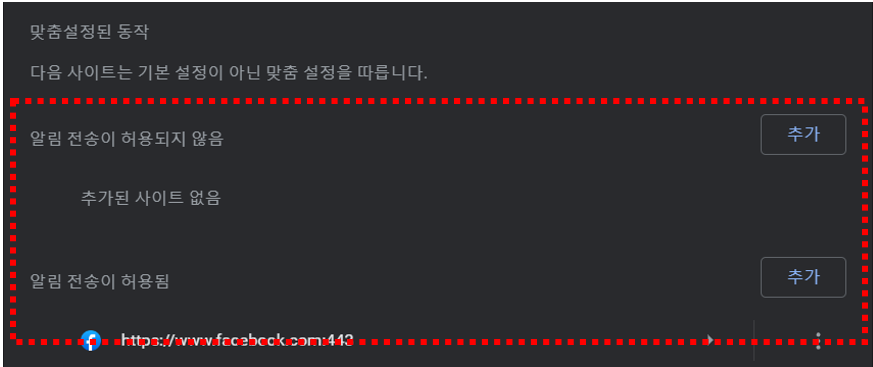
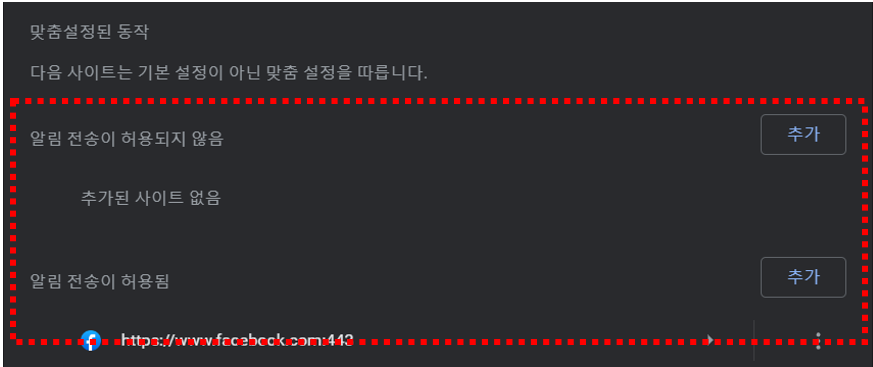
2. 엣지 브라우저에서 사이트별 알림 설정 및 관리하기
1. [더 보기] → [설정] 메뉴를 선택합니다.
2. “설정” 메뉴 중에서 [쿠키 및 사이트 권한] 메뉴를 선택합니다.
3. “쿠키 및 사이트 권한” 메뉴 중에서 [알림] 항목을 선택합니다.
!["쿠키 및 사이트 권한" 메뉴 중에서 [알림] 항목을 선택합니다.](https://bluesharehub.com/wp-content/uploads/2023/04/img_3-3.png)
!["쿠키 및 사이트 권한" 메뉴 중에서 [알림] 항목을 선택합니다.](https://bluesharehub.com/wp-content/uploads/2023/04/img_3-3.png)
4. 알림을 허용하거나 차단할 웹 사이트를 추가하거나 제거합니다.
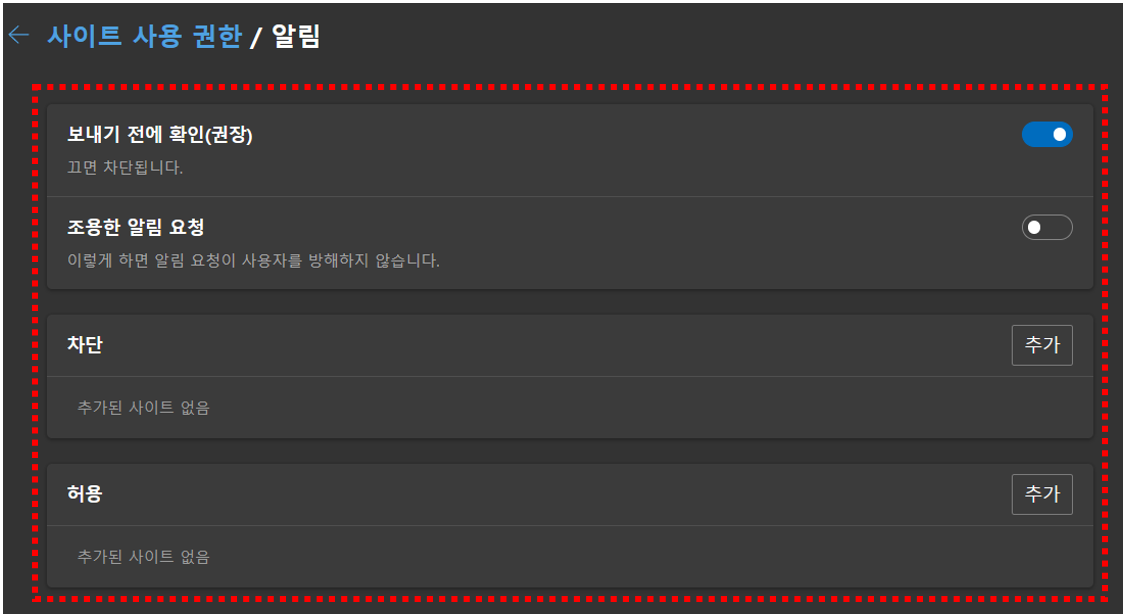
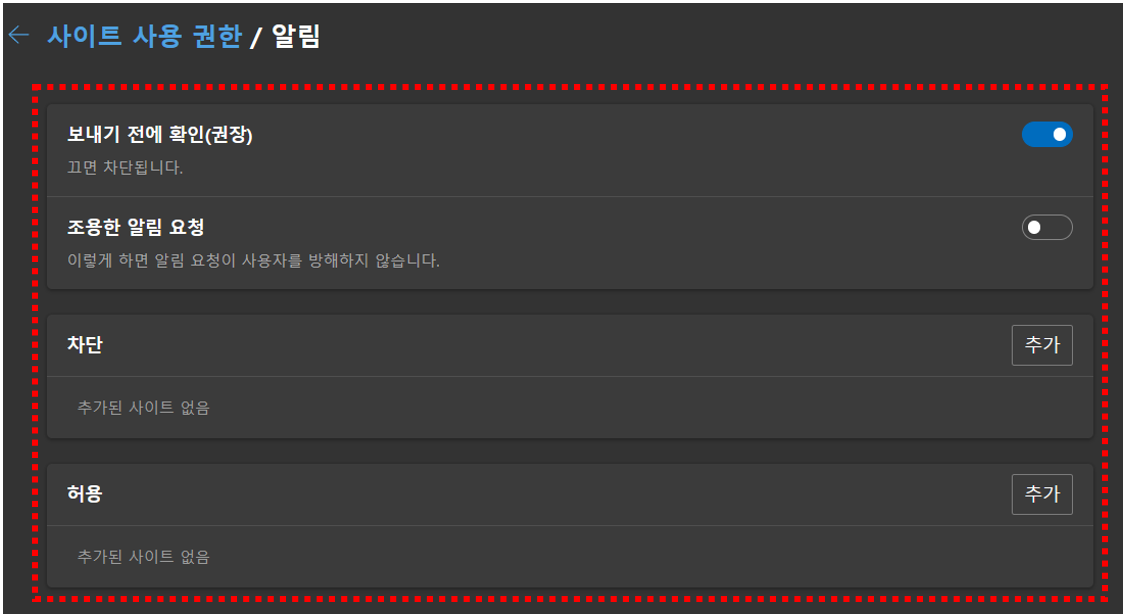
3. 네이버 웨일 브라우저에서 사이트별 알림 설정 및 관리하기
1. [더 보기] → [설정] 메뉴를 선택합니다.
2. “설정” 메뉴 중에서 [개인정보 보호] 메뉴를 선택합니다.
3. “개인정보 보호” 항목 중에서 [사이트 설정] 항목을 선택합니다.
4. “사이트 설정” 항목 중에서 [알림] 항목을 선택합니다.
5. 알림을 허용하거나 차단할 웹 사이트를 추가하거나 제거합니다.
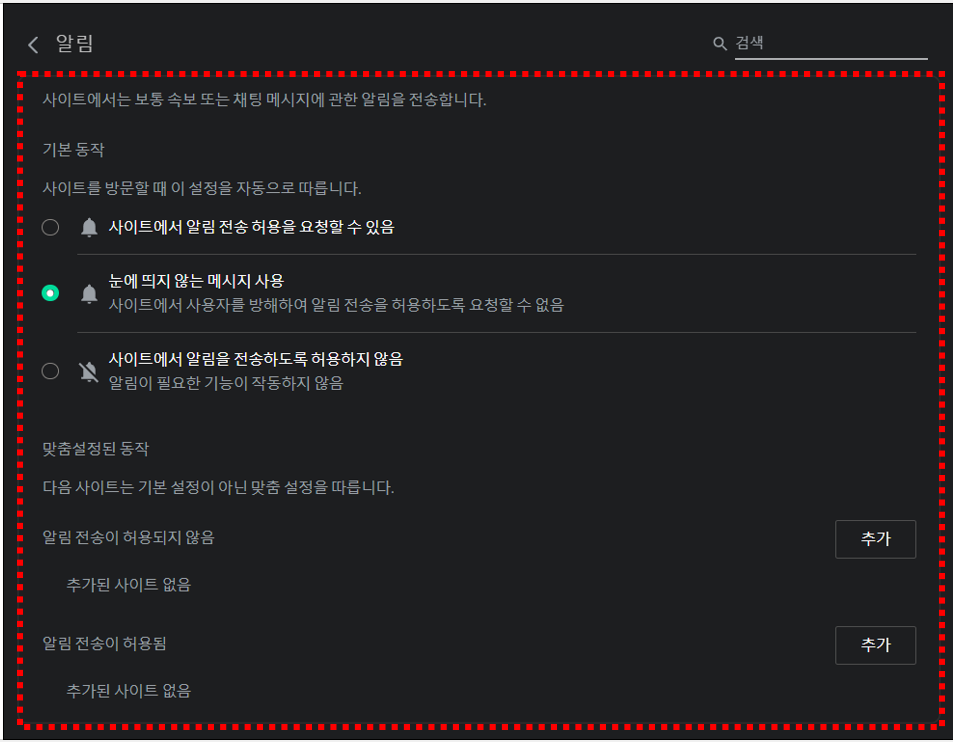
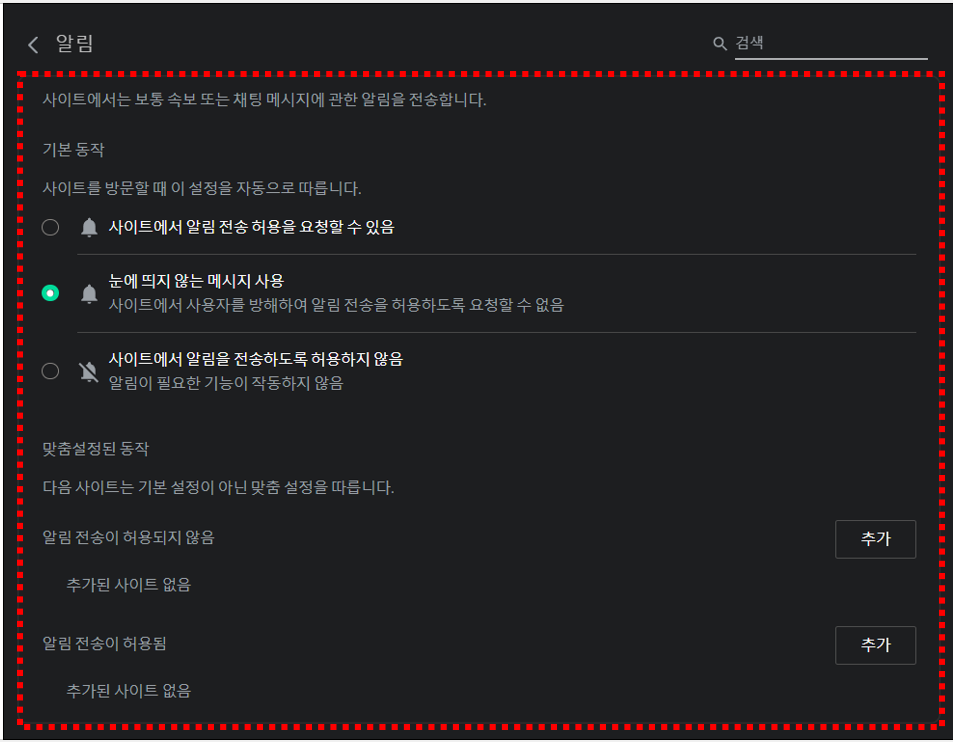
이 글이 도움이 되셨다면 공유를 부탁 드립니다. 다음 글에서 뵙겠습니다!
관련 이전 게시글
크롬, 엣지, 웨일: 인터넷 사용 기록, 쿠키 및 캐시 삭제하는 방법
웹페이지 색상 코드 추출방법, 스포이트 기능 (크롬, 엣지, 웨일)
크롬, 엣지, 웨일 방금 닫은 탭 다시 열기, 최근 닫은 탭 조회